Bruk 5G med iPhone
iPhone 12-modeller eller nyere fungerer med 5G-mobilnettene til visse operatører. Finn ut hvordan du bruker 5G-mobilnett.
Dette trenger du
En iPhone 12-modell eller nyere
Et 5G-mobilabonnement1
Hvis den nye iPhonen leveres med et fysisk SIM eller eSIM, bruk det aktuelle SIM-kortet. Ellers bruker du SIM-kortet fra den forrige iPhonen. I noen tilfeller må du kontakte operatøren for å konfigurere SIM-kortet fra den forrige iPhonen for bruk med et 5G-nettverk.
Forstå 5G-symbolene på statuslinjen
Når du er i et område der operatøren har 5G-dekning, og 5G-mobilabonnementet ditt er aktivert, ser du et 5G-symbol på statuslinjen på iPhone:
Operatørens 5G-nettverk er tilgjengelig, og iPhonen kan koble seg til internett over nettverket (ikke tilgjengelig i alle land eller regioner).2
Operatørens 5G+-, 5G UW- eller 5G UC-nettverk er tilgjengelig, som kan inkludere operatørens 5G-versjon med høyere frekvens. iPhonen kan koble seg til internett over dette nettverket (ikke tilgjengelig i alle land eller regioner).2
Finn ut hva du gjør hvis du ikke ser noe 5G-symbol på statuslinjen.
Les om 5G-valg
Standardinnstillingene for 5G på iPhone er optimalisert for batterilevetid og databruk basert på dataabonnementet ditt. Du kan tilpasse disse valgene for når 5G skal brukes, og hvor mye data som skal brukes i enkelte apper. Kontakt operatøren for å finne ut om de støtter 5G, og om du har et mobilabonnement som støtter 5G.
Du finner disse alternativene ved å gå til Innstillinger > Mobilnett > Mobildatavalg. Hvis du bruker Dual SIM, går du til Innstillinger > Mobilnett og velger nummeret du vil endre valgene for.
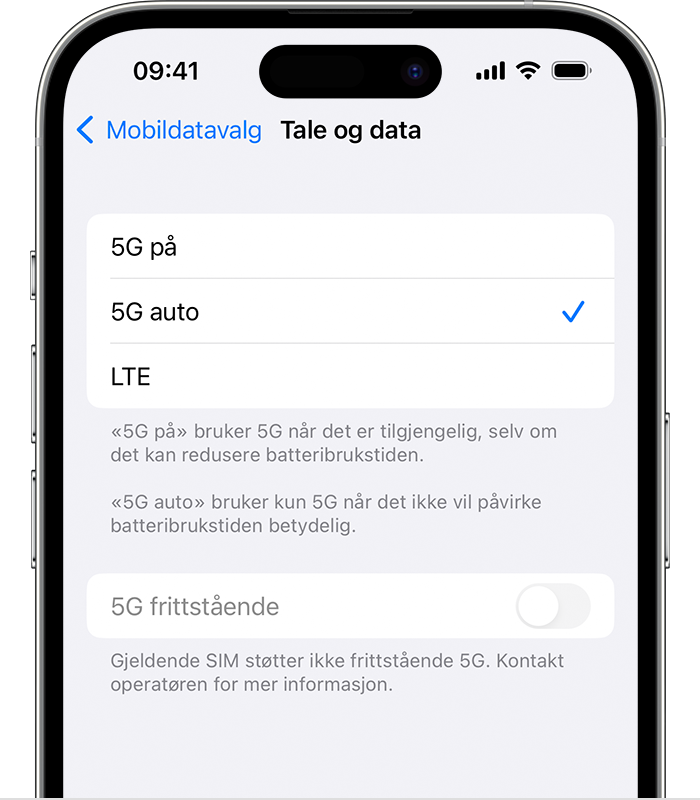
Tale og data
Velg hvordan iPhone bruker 5G-nettverket, noe som kan påvirke batterilevetiden.
5G auto: Slår på Smart data-modus. Når 5G-hastighetene ikke gir en merkbart bedre opplevelse, bytter iPhone automatisk til LTE for å spare batteri. 5G-symbolet vises basert på konfigurasjonen av operatørnettverket, og i sjeldne tilfeller kan det vises selv når 5G-dekning ikke er tilgjengelig.
5G på: Bruker alltid 5G-nettverket når det er tilgjengelig. Dette kan redusere batterilevetiden.
LTE: Bruker kun LTE-nettverket, selv når 5G er tilgjengelig.
Ytterligere innstillinger som frittstående 5G og tale over frittstående 5G er kanskje tilgjengelige i markedet ditt. Kontakt nettverksleverandøren hvis du trenger mer informasjon.
Datamodus
Tillat mer data på 5G: Slår på funksjoner med høyere databruk for apper og systemoppgaver. Disse omfatter FaceTime av høyere kvalitet, HD-innhold på Apple TV, Apple Music-sanger og -videoer, iOS-oppdateringer over mobilnettverk og automatiske iCloud-sikkerhetskopier.
Med denne innstillingen kan iPhone automatisk bruke 5G i stedet for Wi-Fi når Wi-Fi-tilkoblingen er treg eller usikker på et nettverk du besøker av og til. For å slå denne funksjonen av og på for et bestemt nettverk går du til Innstillinger > Wi-Fi. Trykk på informasjonsknappen ved siden av Wi-Fi-nettverket, og trykk på Bruk Wi-Fi for Internett.
Denne innstillingen gjør også at tredjepartsapper kan bruke mer mobildata for å gi deg en bedre opplevelse.
Dette er standardinnstillingen for enkelte abonnementer med ubegrenset data, avhengig av operatøren.
Denne innstillingen bruker mer mobildata.
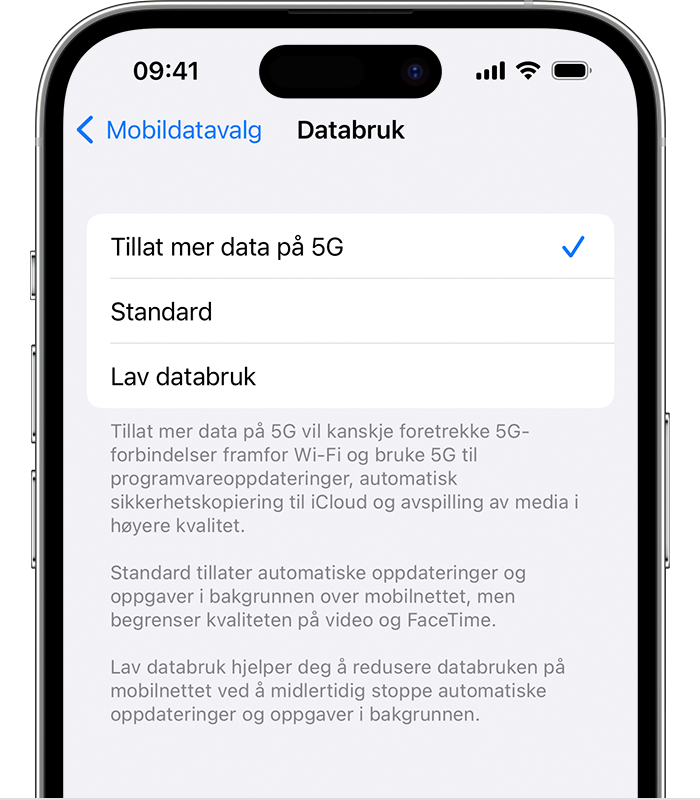
Standard: Tillater automatiske oppdateringer og bakgrunnsoppgaver via mobilnett og bruker standard kvalitetsinnstillinger for video og FaceTime. Det er generelt dette som er standardmodusen.
Modus for lite data: Bidrar til å redusere bruken av Wi-Fi og mobildata ved å sette automatiske oppdateringer og bakgrunnsoppgaver på pause.
Databruk i utlandet
Mange operatører rundt om i verden støtter 5G-bruk i utlandet. Hvis operatøren din ikke støtter 5G-bruk i utlandet, kan du få mobildata gjennom 4G- eller LTE-nettverk eller skaffe deg et lokalt SIM-kort eller eSIM med 5G der dette er tilgjengelig.
Ta kontakt med operatøren for å få mer informasjon.
Hvis du ikke ser 5G på statuslinjen
Kontakt operatøren din for å bekrefte at de støtter 5G, og at du har et mobilabonnement som støtter 5G.
Sørg for at du er i et område med 5G-dekning. Kontakt operatøren hvis du er usikker.
Gå til Innstillinger > Mobilnett > Mobildatavalg. Hvis du ser denne skjermen, er enheten din 5G-kompatibel.
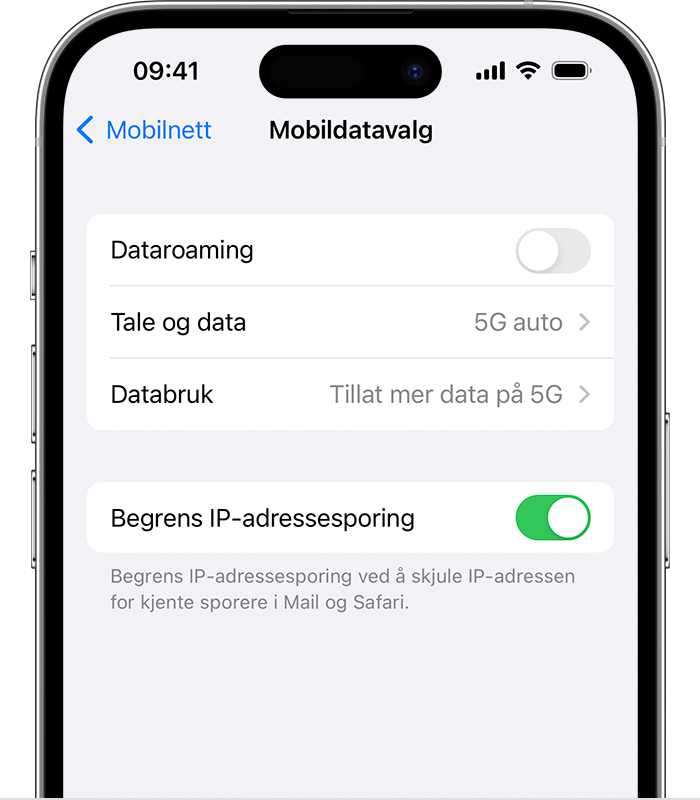
Slå på Flymodus, og slå den av igjen.
Hvis du fremdeles ikke har 5G-dekning, kontakter du operatøren.
Finn ut mer
Hvis du vil bruke 5G med Dual SIM på iPhone 12-modeller, må du ha iOS 14.5 eller nyere.
Du kan velge å alltid strømme innhold i den høyeste kvaliteten ved å gå til Innstillinger > Lydkvalitet for musikk > Strømming over mobilnett og trykke på Høy kvalitet. For TV går du til Innstillinger > TV > Mobilnett og slår på Bruk mobildata om nødvendig. Trykk deretter på Høy kvalitet. Disse innstillingene bruker mer mobildata, og det kan ta lengre tid før innhold begynner å spilles av.
Hvis du slår på spareblussmodus, deaktiveres 5G bortsett fra i noen tilfeller, for eksempel videostrømming og store nedlastinger på iPhone 12- og iPhone 13-modeller. På iPhone 12-modeller deaktiverer spareblussmodus frittstående 5G (der det er tilgjengelig).
1. Kontakt operatøren for å sjekke om du har et 5G-abonnement. Noen operatører kan ta et aktiveringsgebyr.
2. 5G-nettverk med høyere frekvens støttes kun i USA når du bruker en iPhone som er kjøpt i USA.